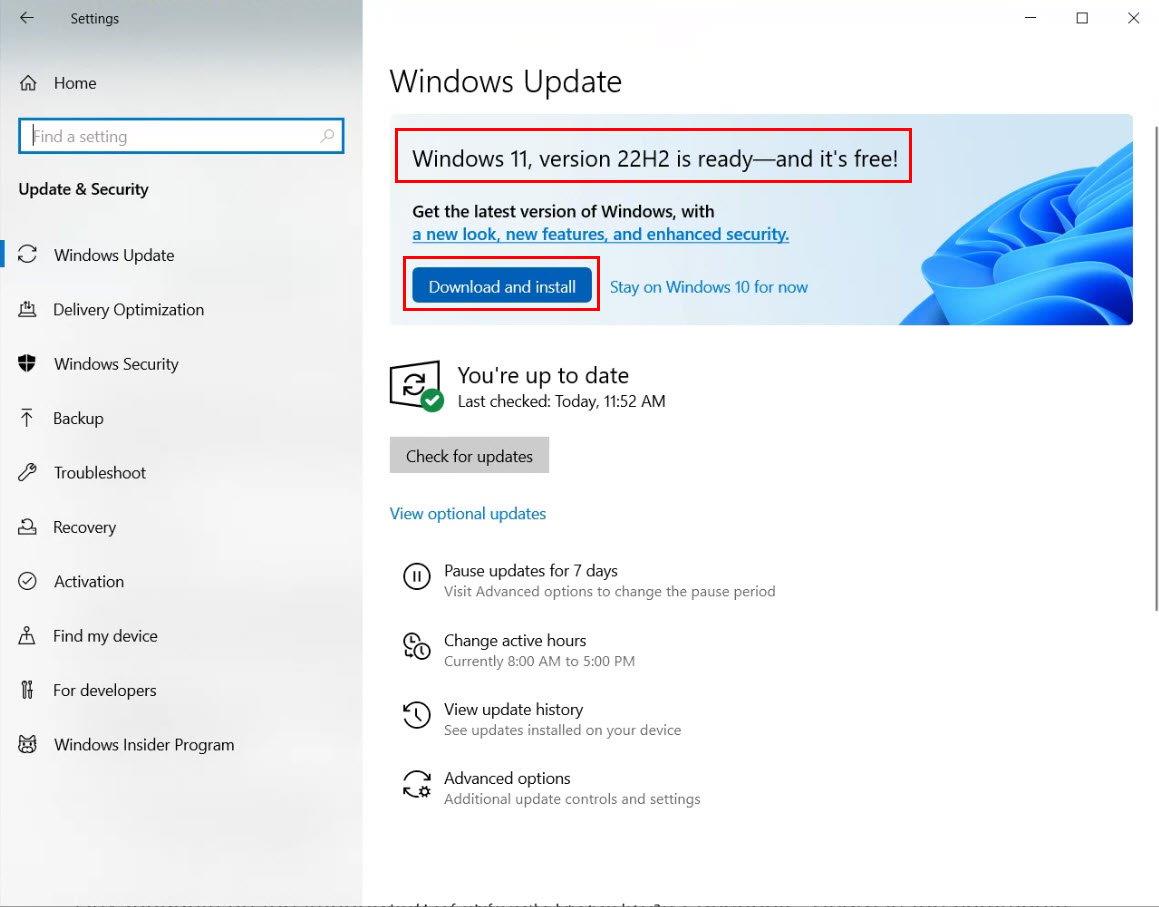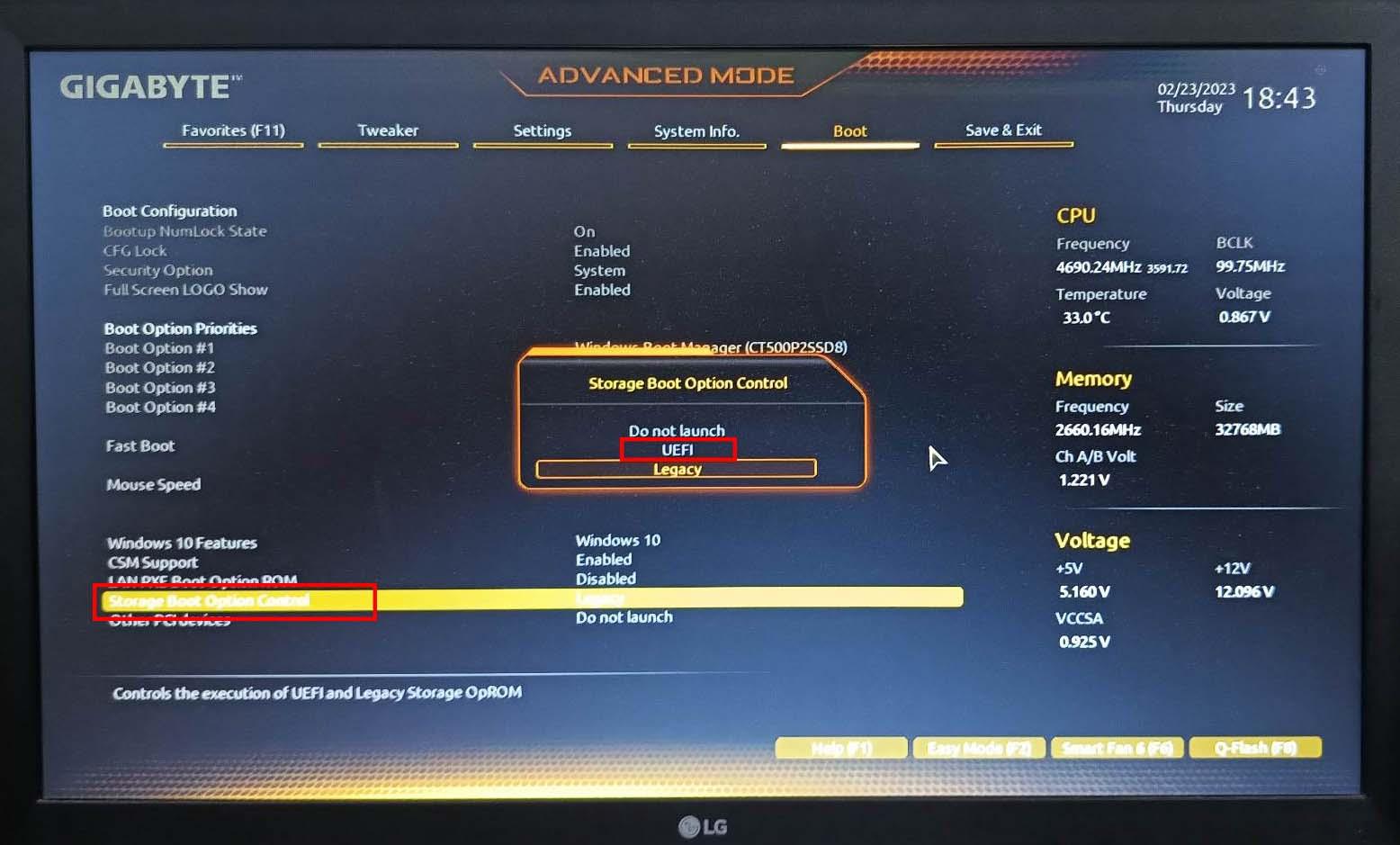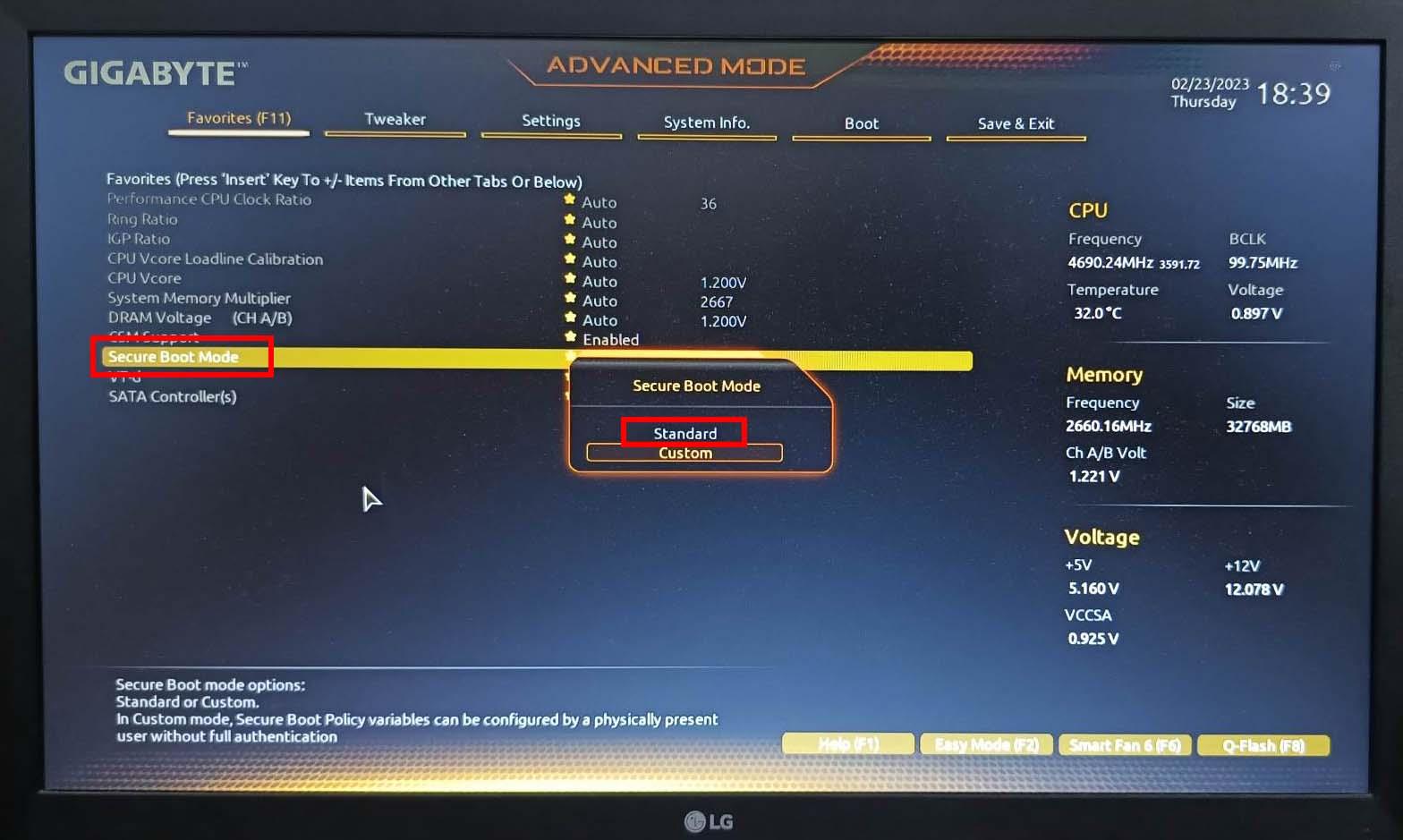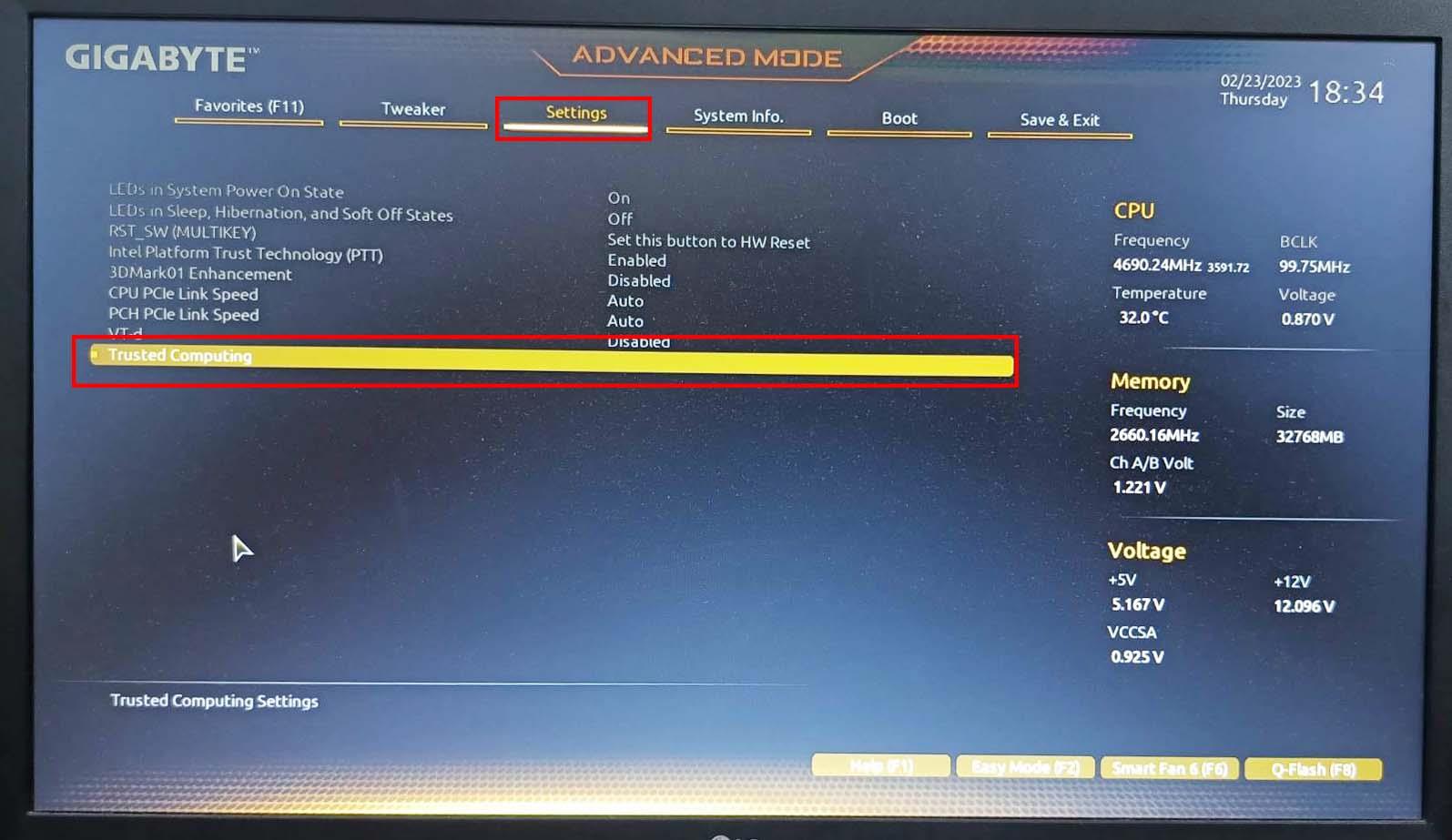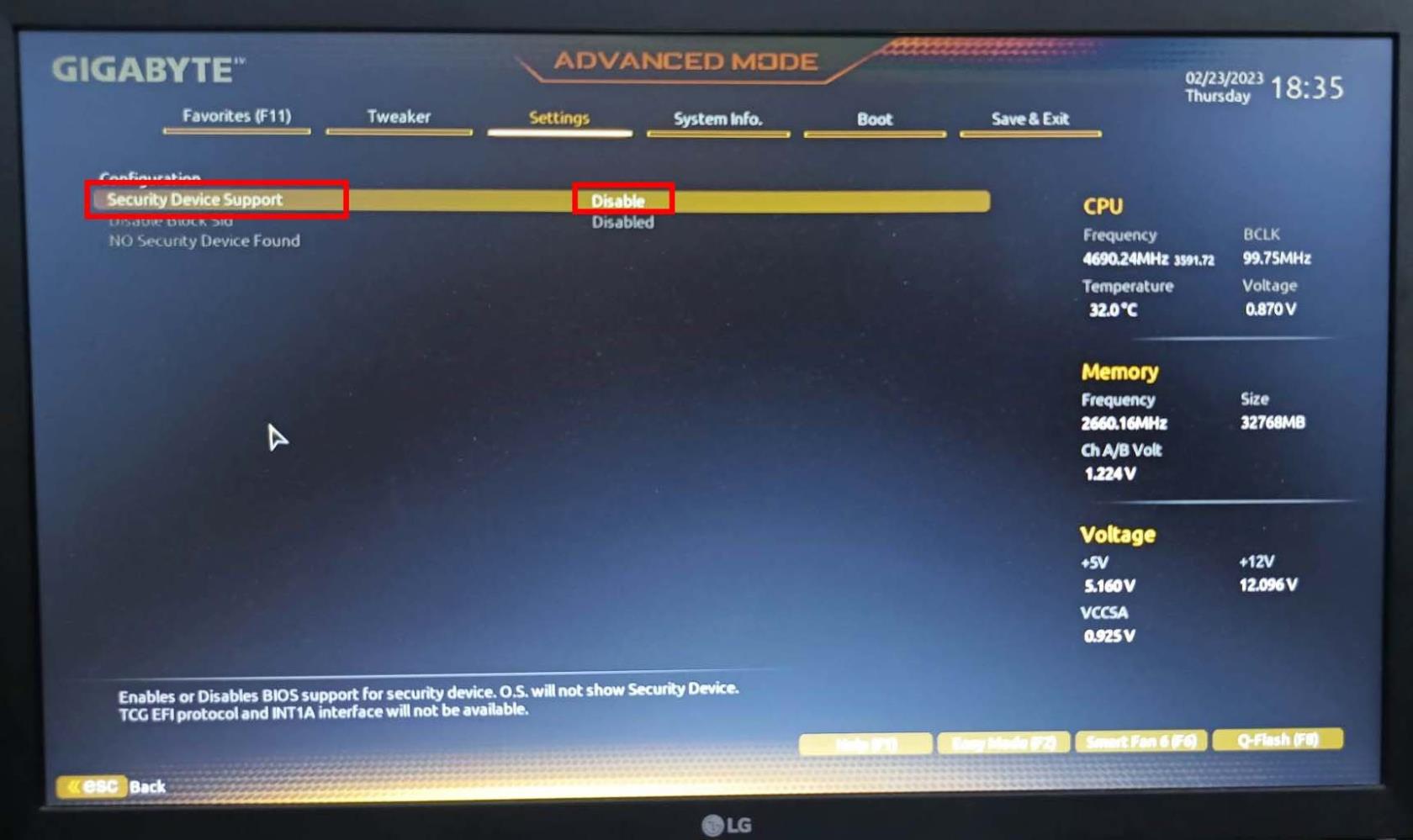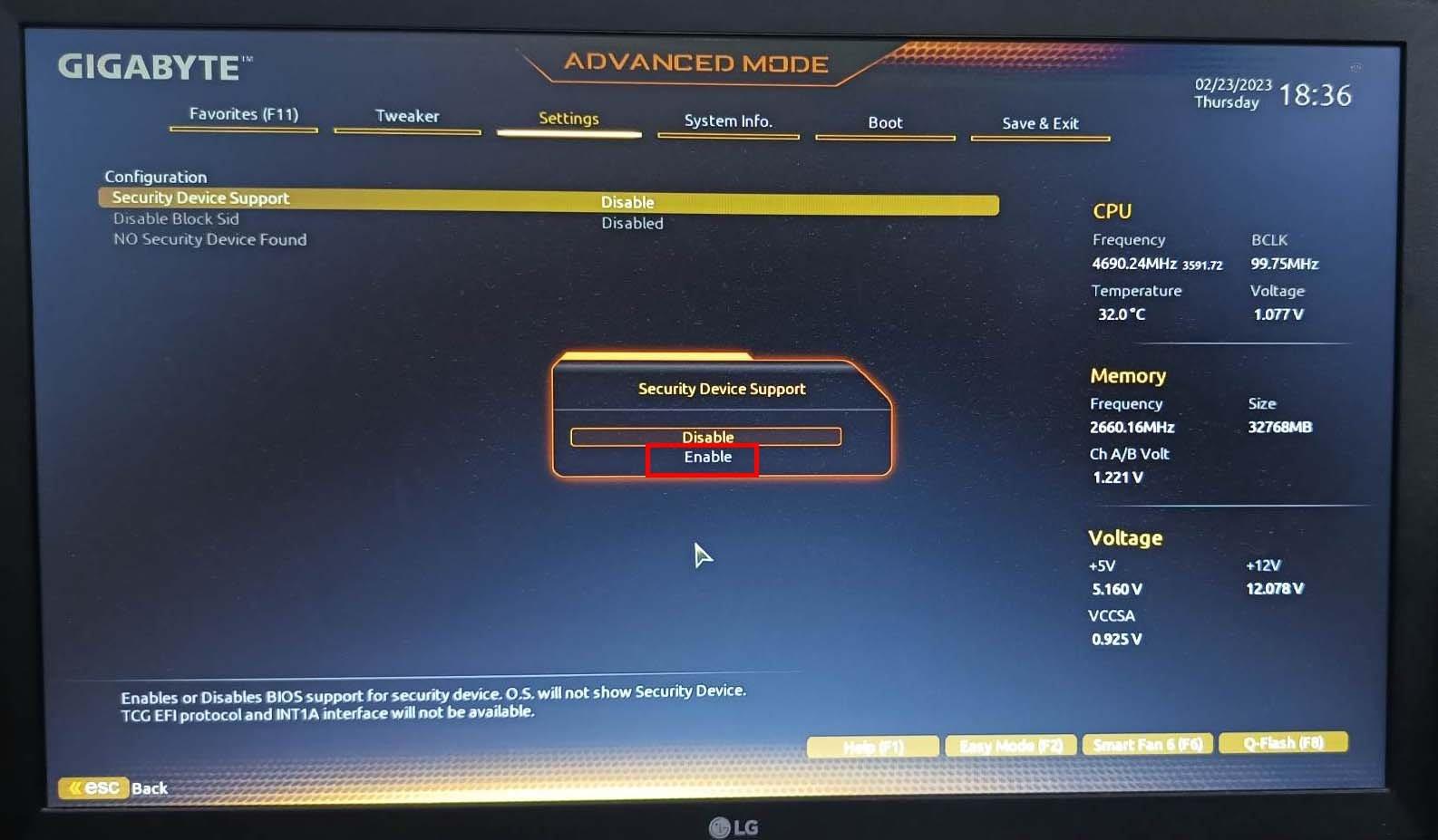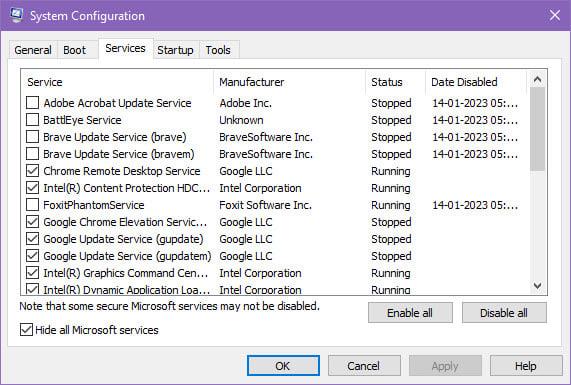Εάν παίζετε το παιχνίδι VALORANT στα Windows 10 και λαμβάνετε αυτό το σφάλμα: "This Build of Vanguard Is Out of Compliance", τότε είστε τυχεροί! Διαβάστε παρακάτω για να μάθετε τις γρήγορες και εύκολες επιδιορθώσεις για το σφάλμα VALORANT Vanguard.
Το VALORANT είναι ένα δημοφιλές παιχνίδι σκοποβολής πρώτου προσώπου. Μπορείτε να ζήσετε online παιχνίδι 5 εναντίον 5 σε αυτό το παιχνίδι σκοποβολής που βασίζεται σε χαρακτήρες. Εκτός από το όπλο, μπορείτε επίσης να εμφυσήσετε τη δημιουργικότητα και τις τακτικές σας ικανότητες είτε για να επιτεθείτε είτε να υπερασπιστείτε τη θέση σας.
Ωστόσο, όπως πολλές άλλες εφαρμογές παιχνιδιών, αυτή δεν είναι απαλλαγμένη από σφάλματα. Ένα από τα σημαντικότερα σφάλματα είναι το "This Build of Vanguard Is Out of Compliance".
Αυτό το σφάλμα σταματά την εκκίνηση του παιχνιδιού. Ως εκ τούτου, δεν μπορείτε να παίξετε το παιχνίδι εκτός σύνδεσης ή online. Τώρα πρέπει να ρωτήσετε εάν υπάρχει κάποια διόρθωση για το σφάλμα VALORANT Vanguard ή πώς να κάνετε το VALORANT Vanguard να συμμορφωθεί με το υπάρχον σύστημά σας.
Μετά από εξερεύνηση διαφόρων βημάτων αντιμετώπισης προβλημάτων, βρήκα τις ακόλουθες μεθόδους αποτελεσματικές για την επίλυση σφαλμάτων "This Build of Vanguard Is Out of Compliance", VAN9003 ή VAN9001 σε λειτουργικά συστήματα Windows 10 και νεότερα.
Διαβάστε επίσης: Τα καλύτερα παιχνίδια RPG iOS για iPhone και iPad
Τι είναι το Vanguard VALORANT;
Η Riot Games ανέπτυξε ένα προσαρμοσμένο σύστημα ασφαλείας παιχνιδιών για να κάνει τον ανταγωνισμό δίκαιο στις εφαρμογές παιχνιδιών της. Το Riot Vanguard είναι αυτή η μονάδα κατά της απάτης για την εφαρμογή παιχνιδιού VALORANT. Κάθε φορά που ξεκινάτε το παιχνίδι VALORANT στον υπολογιστή σας, το λογισμικό κατά της απάτης Vanguard εκτελείται στο παρασκήνιο.
Λειτουργεί σε επίπεδο πυρήνα Windows 10. Ως εκ τούτου, όταν ξεκινάτε τον υπολογιστή σας με Windows 10, η εφαρμογή Vanguard φορτώνεται ακόμη και πριν από την εκκίνηση πολλών εφαρμογών που είναι ζωτικής σημασίας για τη συσκευή. Παρακολουθεί συνεχώς το σύστημα για να εντοπίσει τυχόν προγράμματα εξαπάτησης παιχνιδιών που μπορεί να κάνουν το παιχνίδι VALORANT άδικο.
Τι ακριβώς είναι αυτό το Build of Vanguard Is Out of Compliance Error;
Η εφαρμογή κατά της εξαπάτησης Riot Vanguard απαιτεί UEFI Secure Boot και TPM 2.0 στα Windows 10 και Windows 11. Ως εκ τούτου, οι προγραμματιστές εφαρμογών παιχνιδιών Riot σταμάτησαν να υποστηρίζουν τις ακόλουθες εκδόσεις έκδοσης των Windows 10, καθώς αυτές οι εκδόσεις λειτουργικού συστήματος δεν υποστηρίζουν Secure Boot και TPM 2.0 έως τον πλήρη βαθμό που χρειάζεται η εφαρμογή κατά της εξαπάτησης:
| Κωδικό όνομα Windows 10 |
Windows 10 Build |
Έκδοση Windows 10 |
| Κατώφλι |
10240 |
1507 |
| Όριο 2 |
10586 |
1511 |
| Κόκκινη πέτρα |
14393 |
1607 |
| Redstone 2 |
15063 |
1703 |
| Redstone 3 |
16299 |
1709 |
Η Riot Games σταμάτησε να υποστηρίζει τις προαναφερθείσες εκδόσεις των Windows 10 στις 28 Νοεμβρίου 2022. Βλέποντας την ανακοίνωση, πολλοί χρήστες εφαρμογών παιχνιδιών VALORANT ενημέρωσαν τον υπολογιστή τους Windows είτε σε Windows 11 είτε σε Windows 10 21H2 για παιχνίδι χωρίς προβλήματα.
Διαβάστε επίσης: Πότε τελειώνει η ζωή των Windows 10 21H2 και τι πρέπει να κάνετε στη συνέχεια
Ωστόσο, το πρόβλημα ξεκίνησε αμέσως μετά την αναβάθμιση στα παραπάνω λειτουργικά συστήματα. Πολλοί χρήστες ανέφεραν ότι λαμβάνουν τα ακόλουθα σφάλματα όταν προσπαθούν να ανοίξουν την εφαρμογή VALORANT σε υπολογιστές με Windows 10 ή 11:
- Αυτή η κατασκευή του Vanguard είναι εκτός συμμόρφωσης
- Αυτό το Build του Vanguard δεν συμμορφώνεται με τις τρέχουσες ρυθμίσεις συστήματος
- Σφάλμα VALORANT Vanguard
- VAN9003
- VAN9001
Τα παραπάνω σφάλματα είναι επίσης διαδεδομένα με παλαιότερους υπολογιστές Windows 10 που αναφέρθηκαν προηγουμένως στον πίνακα των εκδόσεων έκδοσης των Windows 10 που δεν είναι συμβατοί με την εφαρμογή παιχνιδιού VALORANT. Μετά από πολλή έρευνα, η γνώμη μου είναι ότι η εφαρμογή Riot Vanguard δεν μπορεί να χρησιμοποιήσει διάφορες μονάδες ασφαλείας των Windows 10 ή 11, όπως το TPM 2.0 ή το Secure Boot.
Η διόρθωση των παραπάνω πρωτοκόλλων ασφαλείας στον υπολογιστή σας με Windows θα πρέπει να επιλύσει το πρόβλημα. Επομένως, ακολουθήστε τις μεθόδους και τις οδηγίες που αναφέρονται παρακάτω για να διορθώσετε το σφάλμα VALORANT Vanguard:
Πώς να διορθώσετε αυτό το Build of Vanguard Is Out of Compliance Error
1. Αναβαθμίστε τον υπολογιστή σας με Windows
Ίσως χρειαστεί να αναβαθμίσετε τον υπολογιστή σας με Windows σε Windows 11 ή στην πιο πρόσφατη έκδοση των Windows 10 για να κάνετε το σύστημά σας συμβατό με την εφαρμογή Riot Vanguard. Εάν είστε έτοιμοι να κάνετε αναβάθμιση στα Windows 11 και λάβατε επίσης την ενημέρωση πρόσφατα, ακολουθήστε αυτά τα βήματα για να κάνετε αναβάθμιση:
- Πατήστε τα πλήκτρα Windows και I μαζί για να φέρετε την εφαρμογή Ρυθμίσεις των Windows.
- Επιλέξτε το μενού Ενημέρωση & Ασφάλεια .
- Πρέπει να δείτε το banner αναβάθμισης των Windows 11.
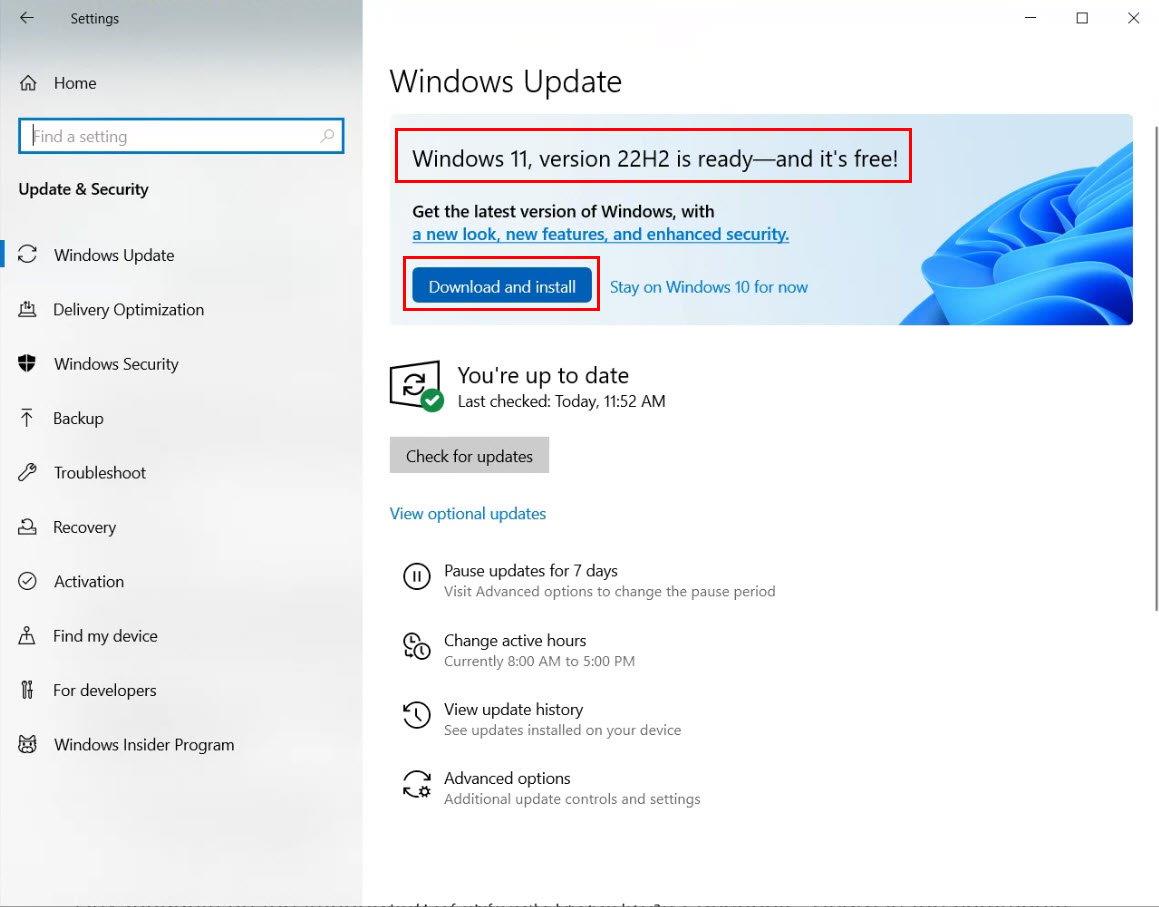
Κάντε αναβάθμιση σε Windows 11 για να διορθώσετε αυτό το Build of Vanguard είναι εκτός συμμόρφωσης
- Εάν βλέπετε αυτό το banner, κάντε κλικ στο σύνδεσμο Λήψη και εγκατάσταση στο banner για να μεταβείτε στα Windows 11.
- Εάν δεν έχετε λάβει ακόμη το banner αναβάθμισης των Windows 11, ακολουθήστε τον οδηγό λήψης των Windows 11 22H2 για να αποκτήσετε τα Windows 11 δωρεάν.
- Μόλις δημιουργήσετε το μέσο εκκίνησης των Windows 11 για τον υπολογιστή σας, ακολουθήστε τον οδηγό Επανεγκατάσταση των Windows 11 για να εγκαταστήσετε το λειτουργικό σύστημα.
Εάν θέλετε να παραμείνετε στα Windows 10 και εξακολουθείτε να θέλετε να παίξετε VALORANT, κάντε αναβάθμιση στην πιο πρόσφατη έκδοση των Windows 10 22H2 τώρα. Απλώς μεταβείτε στις Ρυθμίσεις των Windows > Ενημέρωση και ασφάλεια > Windows 10 , έκδοση 22H2 Λήψη και εγκατάσταση .
2. Εφαρμόστε ενημερώσεις σε εκκρεμότητα σε υπολογιστή με Windows 10
Όταν έχετε ήδη ενημερώσει τον υπολογιστή σας με Windows 10 στην πιο πρόσφατη έκδοση Win 10 22H2 και εξακολουθείτε να αντιμετωπίζετε το πρόβλημα, ενδέχεται να υπάρχουν εκκρεμείς ενημερώσεις για τον υπολογιστή σας με Windows. Μεταβείτε στο μενού Ενημερώσεις και ασφάλεια στην εφαρμογή Ρυθμίσεις των Windows για να εφαρμόσετε όλες τις ενημερώσεις ασφάλειας και λειτουργιών.
3. Μεταβείτε στο UEFI BIOS
Σύμφωνα με την Riot Games, η εφαρμογή παιχνιδιών VALORANT απαιτεί από τον υπολογιστή Windows να εκτελείται σε σύστημα UEFI BIOS. Εάν χρησιμοποιείτε το Legacy BIOS μέχρι σήμερα, ήρθε η ώρα να μεταβείτε στη λειτουργία UEFI BIOS τώρα, διαφορετικά το παιχνίδι VALORANT μπορεί να μην λειτουργεί. Δείτε πώς μπορείτε να μετακινηθείτε στο UEFI BIOS από το BIOS παλαιού τύπου:
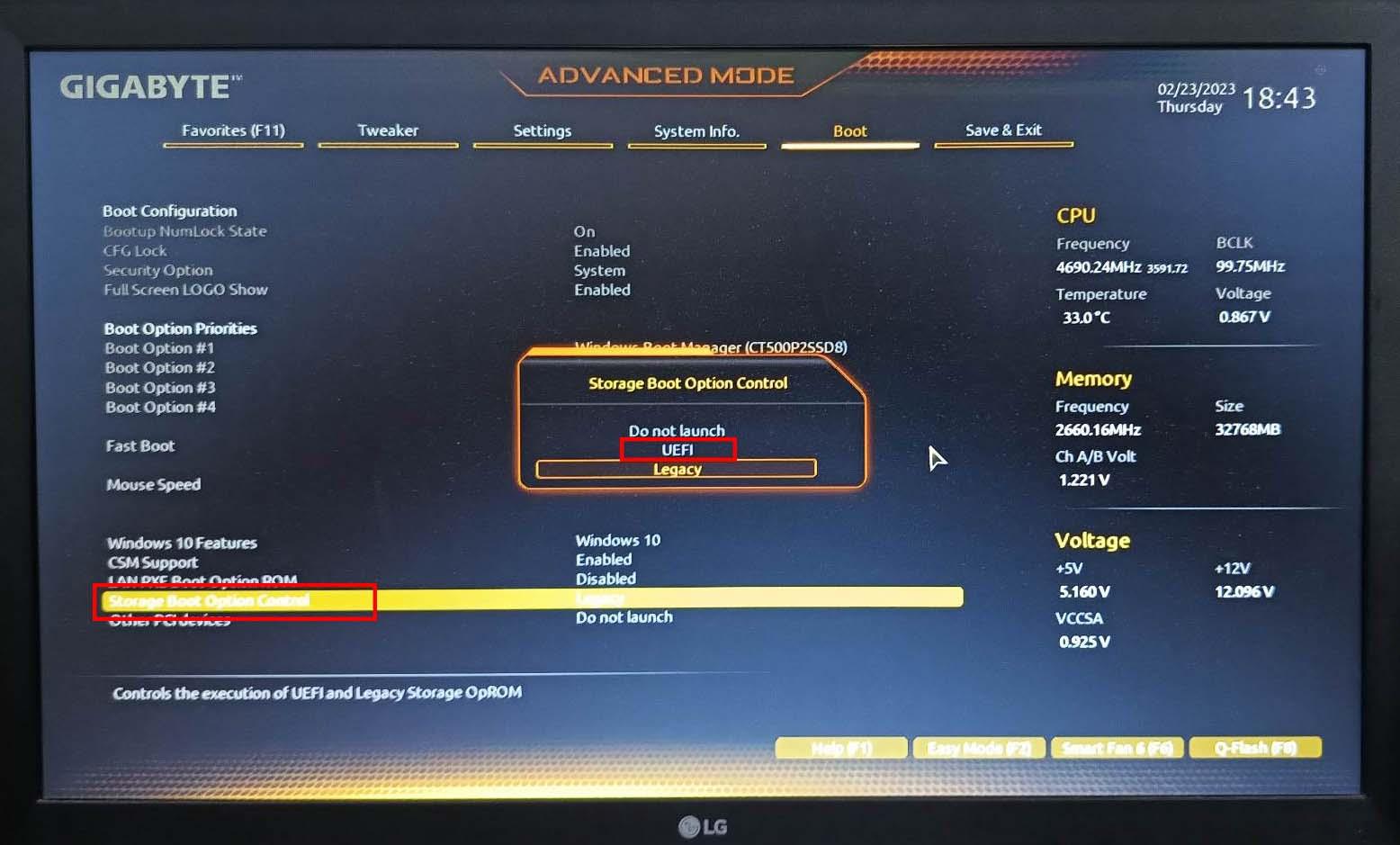
Πώς να ενεργοποιήσετε το UEFI BIOS σε μια μητρική πλακέτα που έχει ενεργοποιημένο το UEFI αλλά χρησιμοποιεί το BIOS παλαιού τύπου
- Κάντε διπλό κλικ ή πατήστε Enter και μετά μεταβείτε στο UEFI .
- Σε ορισμένες μητρικές, αυτή η επιλογή θα μπορούσε να βρίσκεται στο Boot Maintenance Manager > Advanced Boot Options > Τροποποίηση λειτουργίας εκκίνησης .
4. Ενεργοποιήστε το Secure Boot
Το εργαλείο κατά της εξαπάτησης Riot Vanguard δεν θα λειτουργεί σωστά χωρίς την ενεργοποίηση της Ασφαλούς εκκίνησης από το BIOS της μητρικής πλακέτας. Εάν η εφαρμογή Vanguard δεν εκτελείται, δεν θα ανοίξει ούτε η εφαρμογή παιχνιδιού VALORANT. Ως εκ τούτου, πρέπει να ενεργοποιήσετε το Secure Boot στον υπολογιστή σας με Windows ακολουθώντας αυτές τις απλές οδηγίες:
- Αποκτήστε πρόσβαση στο BIOS της μητρικής πλακέτας και εντοπίστε την επιλογή Secure Boot Mode .
- Θα μπορούσε να είναι διαθέσιμο στις καρτέλες Έλεγχος ταυτότητας , Εκκίνηση ή Ασφάλεια .
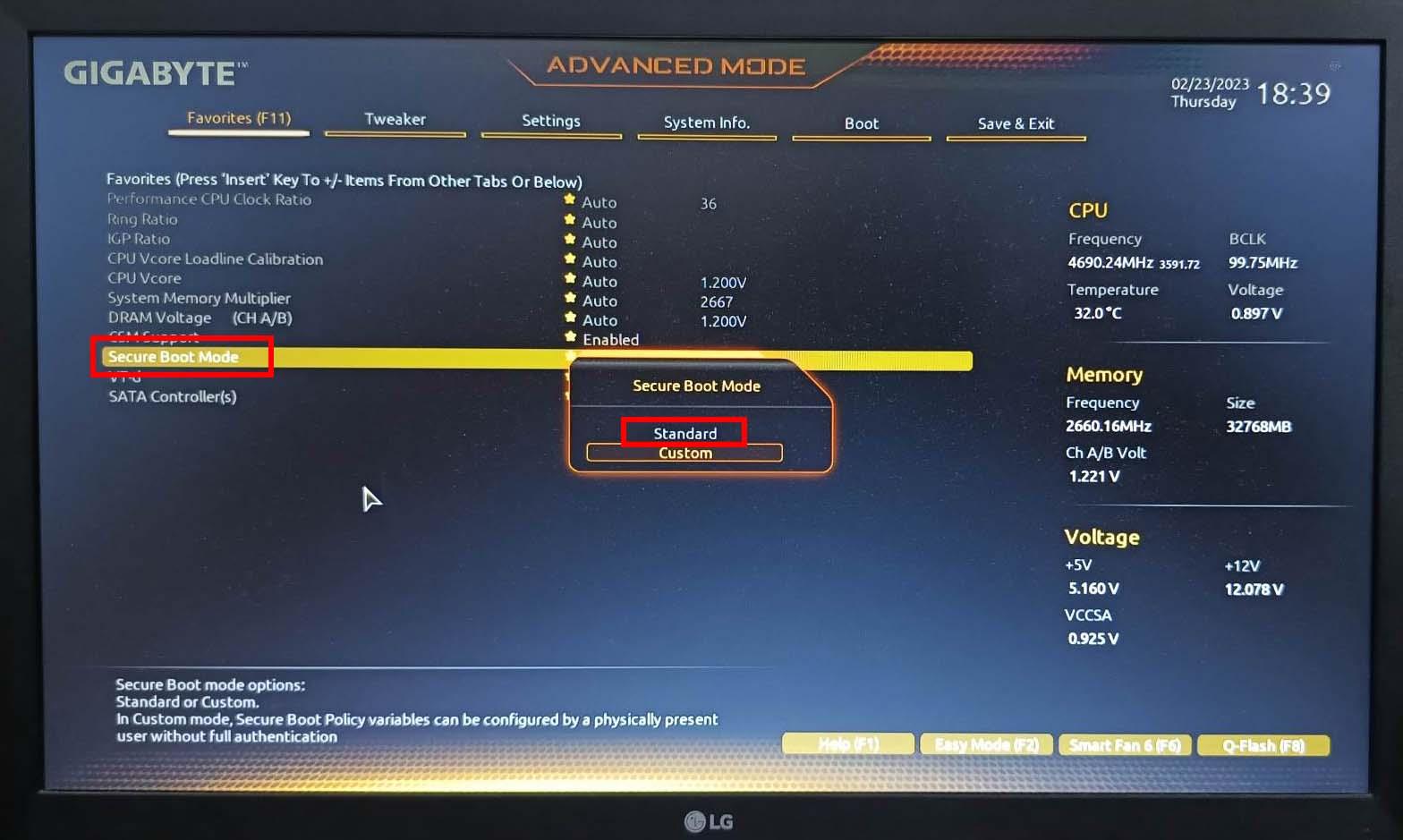
Πώς να ενεργοποιήσετε την ασφαλή εκκίνηση στο BIOS της μητρικής πλακέτας
- Ορισμένες διεπαφές UEFI μητρικής πλακέτας ενδέχεται να εμφανίζουν το Secure Boot ως αγαπημένη επιλογή στην αρχική οθόνη του BIOS.
- Κάντε διπλό κλικ στη λειτουργία Ασφαλούς εκκίνησης και αλλάξτε την σε Τυπική ή Ενεργοποιημένη .
5. Ενεργοποιήστε το TPM 2.0
Η εφαρμογή Vanguard χρειάζεται επίσης χαρακτηριστικά ασφαλείας σε επίπεδο υλικού για να νικήσει οποιοδήποτε σύστημα εξαπάτησης παιχνιδιού που συνδέεται με το υλικό. Έτσι, χρησιμοποιεί τη δυνατότητα TPM 2.0 των υπολογιστών Windows 10 και 11.
Εάν αγοράσατε τον υπολογιστή σας με Windows ή έναν επεξεργαστή Intel τα τελευταία έξι χρόνια, είναι πιθανό η συσκευή να έχει τη δυνατότητα TPM 2.0, αλλά να μην είναι ενεργοποιημένη από προεπιλογή. Στη συνέχεια, ακολουθήστε αυτά τα βήματα για να ενεργοποιήσετε το TPM 2.0 από τη μητρική πλακέτα:
- Ανοίξτε την οθόνη του BIOS και μεταβείτε στην καρτέλα Ρυθμίσεις .
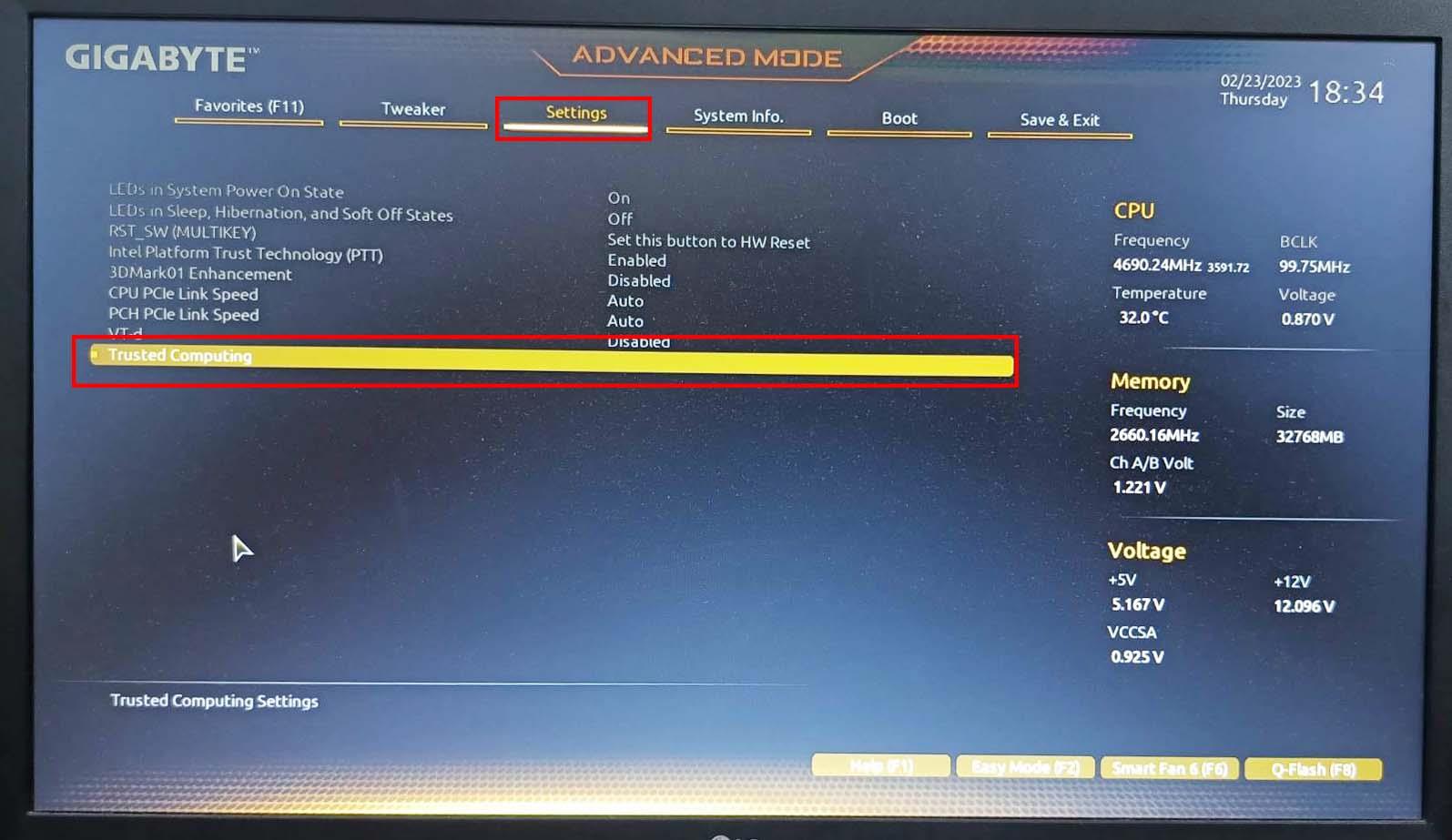
Εντοπίστε αξιόπιστους υπολογιστές στο BIOS της μητρικής πλακέτας στην οθόνη Ρυθμίσεις
- Εκεί, θα πρέπει να δείτε το Trusted Computing . Κάντε κλικ σε αυτό.
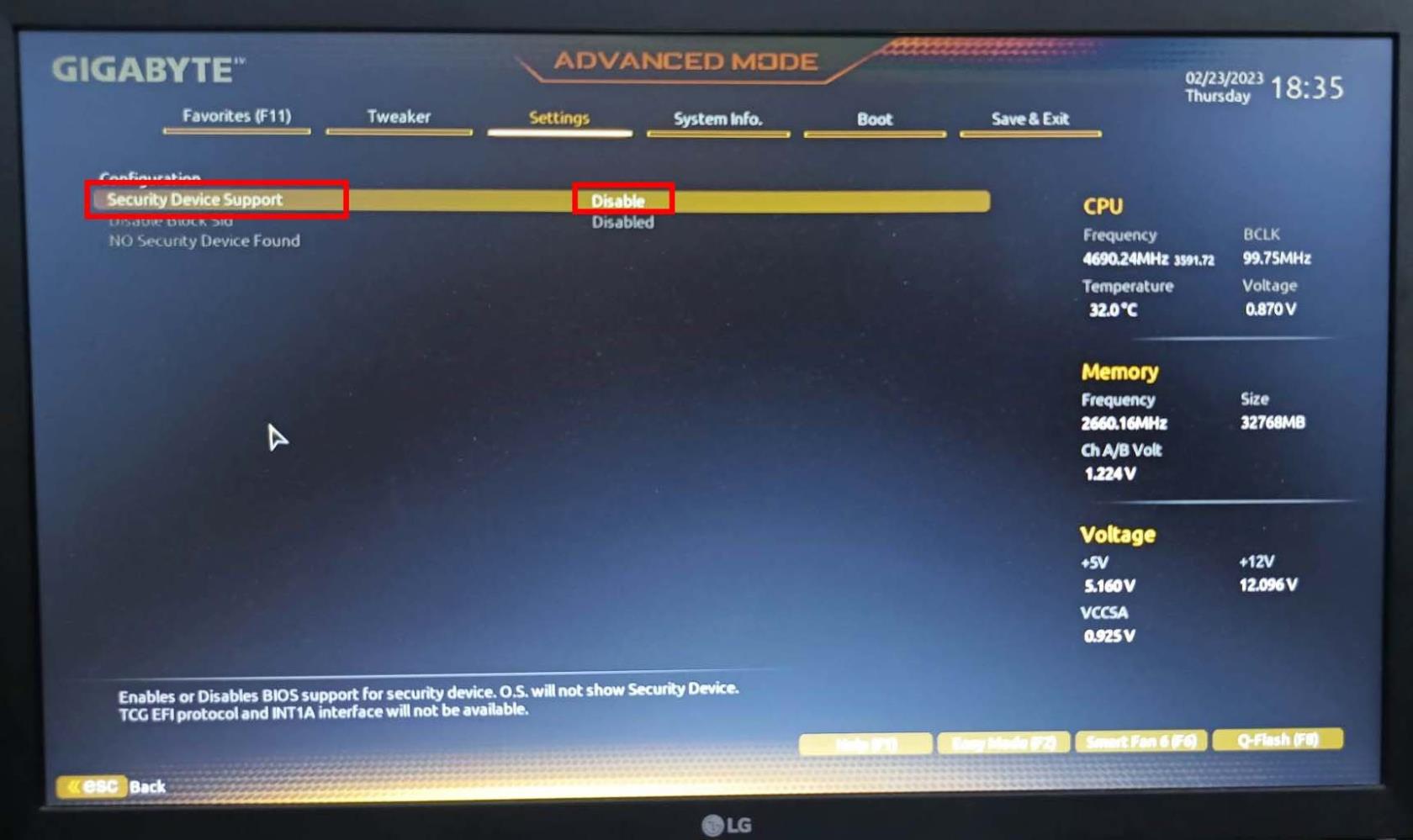
Κάτω από τη ρύθμιση παραμέτρων, εντοπίστε και επιλέξτε την Υποστήριξη συσκευών ασφαλείας
- Τώρα, πρέπει να δείτε την επιλογή Υποστήριξη συσκευής ασφαλείας .
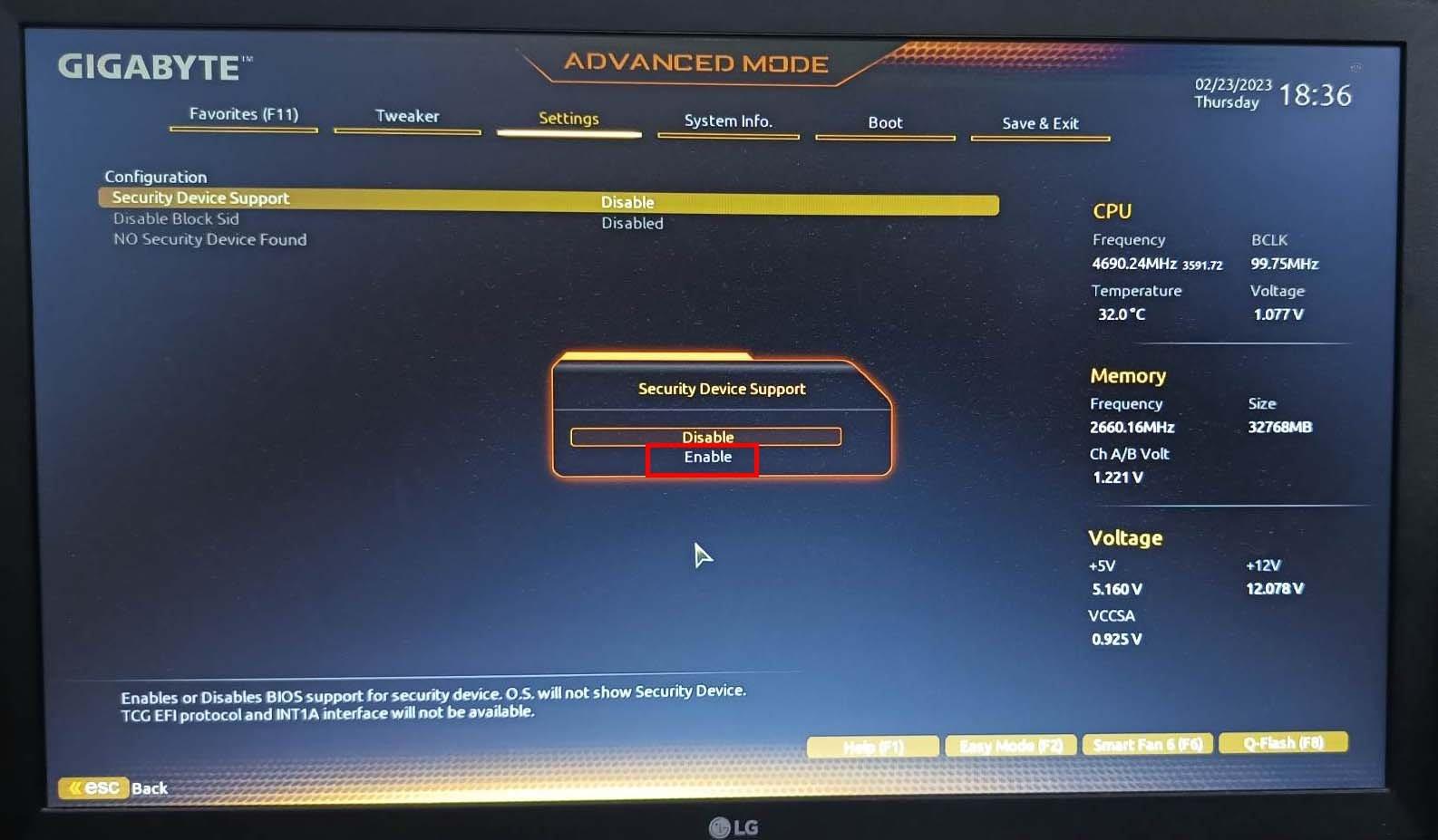
Κάντε διπλό κλικ στην επιλογή Υποστήριξη συσκευής ασφαλείας για να ενεργοποιήσετε το TPM 2.0
- Κάντε διπλό κλικ και μεταβείτε στη λειτουργία Ενεργοποίηση .
Εάν ο υπολογιστής ή η CPU σας δεν διαθέτει τη δυνατότητα TPM 2.0, πρέπει να αγοράσετε έναν νέο υπολογιστή Windows ή CPU Intel για να αποκτήσετε το πρωτόκολλο ασφαλείας που είναι κρίσιμο για την εφαρμογή Riot Vanguard. Ακολουθούν ορισμένες επιλογές που μπορείτε να εξετάσετε:
Top 5 gaming φορητοί υπολογιστές
Καλύτερη Budget CPU 2022
6. Αναγκαστική διακοπή και επανεκκίνηση της εφαρμογής VALORANT
Μπορείτε να δοκιμάσετε να σταματήσετε αναγκαστικά όλους τους πελάτες Riot και τις μονάδες anti-cheat. Στη συνέχεια, ανοίξτε την εφαρμογή παιχνιδιού VALORANT για να ελέγξετε εάν η εφαρμογή παιχνιδιού λειτουργεί ή όχι. Δείτε πώς μπορείτε να τα κάνετε όλα αυτά:
- Μεταβείτε στην επιφάνεια εργασίας ή στην αρχική οθόνη του υπολογιστή.
- Πατήστε Ctrl + Shift + Esc συνολικά για να ανοίξετε το εργαλείο Task Manager.
- Τώρα, αναζητήστε τις διεργασίες που εκτελούνται από την Riot Games στη στήλη Όνομα στο εργαλείο Task Manager.

Χρησιμοποιήστε τη διαχείριση εργασιών για να σταματήσετε την εφαρμογή Vanguard και Valorant
- Όταν εντοπιστεί, επιλέξτε και κάντε δεξί κλικ στη διαδικασία και, στη συνέχεια, κάντε κλικ στο Τέλος εργασίας για να διακόψετε αναγκαστικά τις εφαρμογές Riot Games.
- Μόλις κλείσετε όλες τις εφαρμογές από αυτόν τον προγραμματιστή, απλώς εκτελέστε την εφαρμογή παιχνιδιού VALORANT και δείτε αν ανοίγει ή όχι.
7. Εκτελέστε τα Windows σε λειτουργία καθαρής εκκίνησης
Μερικές φορές, μπορεί να πληροίτε όλες τις προδιαγραφές που απαιτούνται από την εφαρμογή παιχνιδιού VALORANT. Όμως, λόγω κάποιας παρεμβολής εφαρμογών τρίτων, η εφαρμογή παιχνιδιού ενδέχεται να εμφανίσει το σφάλμα VALORANT Vanguard. Συμβαίνει ειδικά όταν προσπαθείτε να εγκαταστήσετε μια εφαρμογή εξαπάτησης.
Εκτελέστε μια καθαρή εκκίνηση του υπολογιστή σας με Windows ακολουθώντας αυτά τα βήματα και δείτε εάν το παιχνίδι λειτουργεί ή όχι:
- Πατήστε Windows και R μαζί για να ανοίξετε το πλαίσιο εντολών Εκτέλεση.
- Πληκτρολογήστε την ακόλουθη σύνταξη στην εφαρμογή Εκτέλεση και πατήστε enter:
msconfig
- Κάντε κλικ στο Services στο παράθυρο διαλόγου System Configuration και επιλέξτε το πλαίσιο ελέγχου για την επιλογή Hide all Microsoft services .
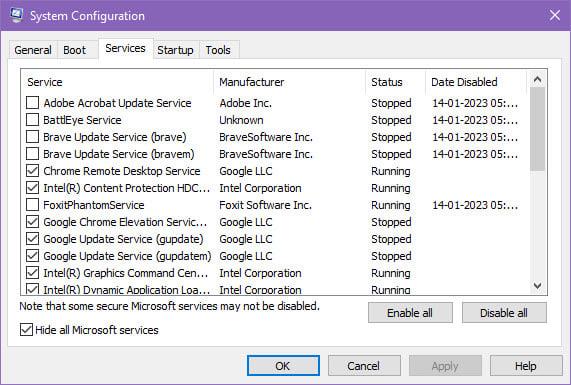
Πώς να χρησιμοποιήσετε την καθαρή εκκίνηση για να διορθώσετε αυτό το Build of Vanguard Is Out of Compliance Error
- Τώρα, καταργήστε την επιλογή όλων των υπηρεσιών εφαρμογών τρίτων εκτός από την εφαρμογή Riot Games, την εφαρμογή Vanguard, τις υπηρεσίες Intel κ.λπ.
- Τώρα, κάντε κλικ στην καρτέλα "Εκκίνηση " και, στη συνέχεια, μεταβείτε στην ενότητα "Εκκίνηση" της εφαρμογής "Διαχείριση εργασιών" για να απενεργοποιήσετε τα προγράμματα εκκίνησης τρίτων, εκτός από αυτά για τις εφαρμογές Riot Games.
- Επανεκκινήστε τον υπολογιστή και δοκιμάστε να παίξετε την εφαρμογή παιχνιδιού VALORANT.
8. Απεγκαταστήστε και επανεγκαταστήστε την εφαρμογή Riot Vanguard
Τέλος, μπορείτε απλώς να αφαιρέσετε την εφαρμογή παιχνιδιού Vanguard και να την εγκαταστήσετε ξανά χρησιμοποιώντας τον πελάτη παιχνιδιού VALORANT. Δείτε πώς γίνεται:
- Πατήστε Windows + I για να ανοίξετε τις Ρυθμίσεις και να επιλέξετε Εφαρμογές.
- Τώρα, μετακινηθείτε στη λίστα για να εντοπίσετε την εφαρμογή Vanguard.

Μεταβείτε στις Εφαρμογές και επιλέξτε την εφαρμογή-στόχο για να το απεγκαταστήσετε Το 3D Viewer είναι για παράδειγμα
- Κάντε κλικ σε αυτό και, στη συνέχεια, επιλέξτε Κατάργηση εγκατάστασης για να διαγράψετε την εφαρμογή.
- Τώρα, εκτελέστε τον πελάτη παιχνιδιού VALORANT. Θα επανεγκαταστήσει την εφαρμογή αυτόματα.
συμπέρασμα
Ελπίζω να ανακαλύψατε πώς μπορείτε να διορθώσετε το πρόβλημα VALORANT Vanguard ή This Build of Vanguard Is Out of Compliance για το παιχνίδι Riot VALORANT σε υπολογιστές με Windows 10 και νεότερους υπολογιστές.
Δοκιμάστε τις παραπάνω μεθόδους αντιμετώπισης προβλημάτων και θα μπορέσετε να επιστρέψετε στο νικηφόρο παιχνίδι σκοποβολής 5 έναντι 5 στο διαδίκτυο στο VALORANT.
Αν δείτε ότι έχασα κάποια κρίσιμη μέθοδο, μην διστάσετε να σχολιάσετε παρακάτω. Μπορεί επίσης να σας αρέσει ο απαραίτητος εξοπλισμός για παίκτες και οι κορυφαίοι 7 οικονομικοί φορητοί υπολογιστές παιχνιδιών σήμερα.